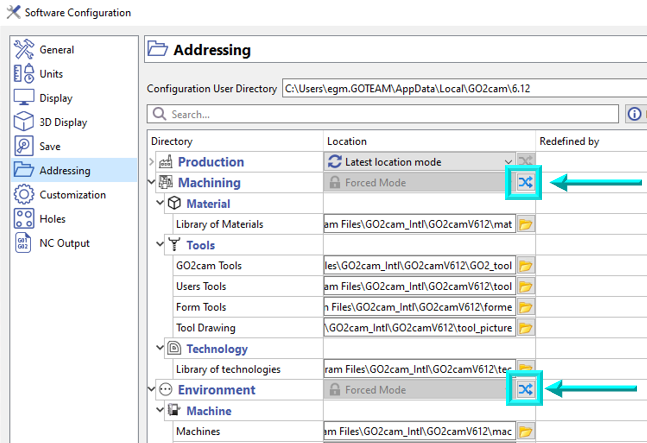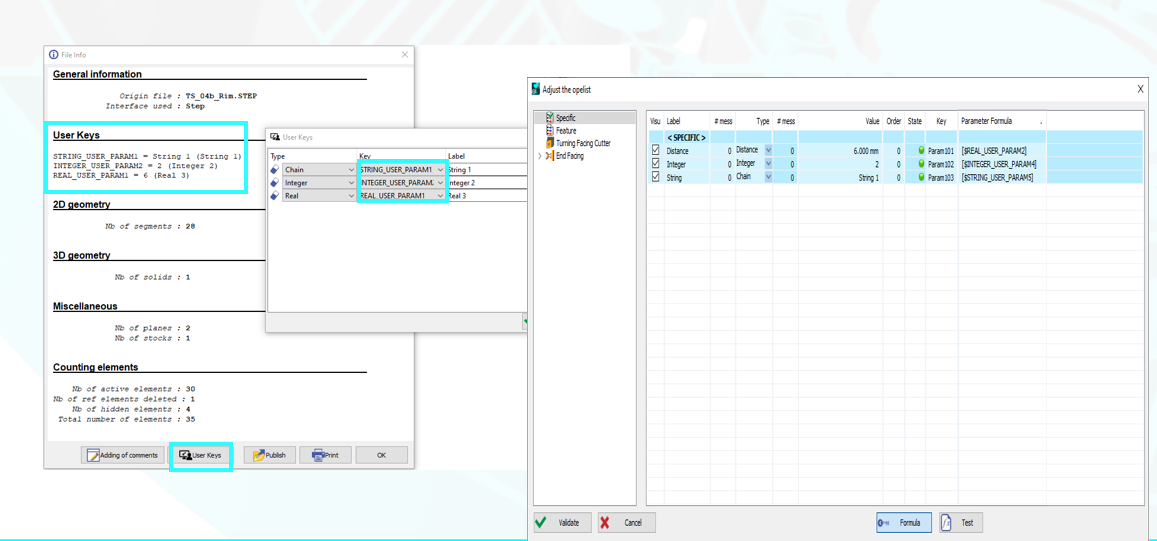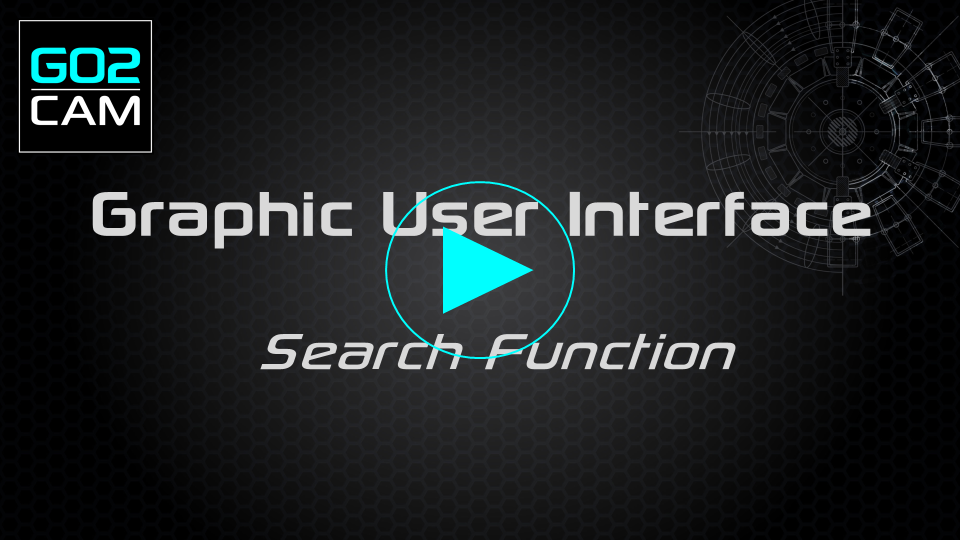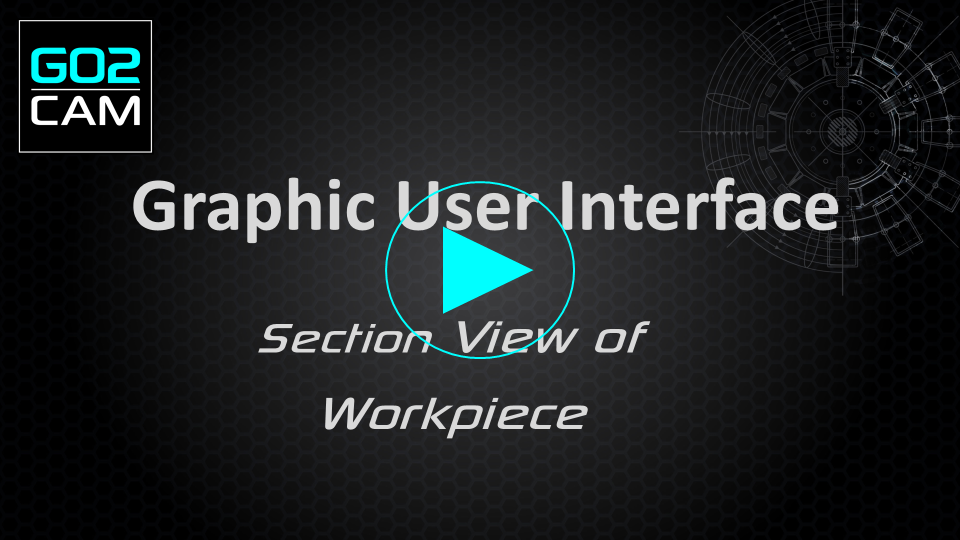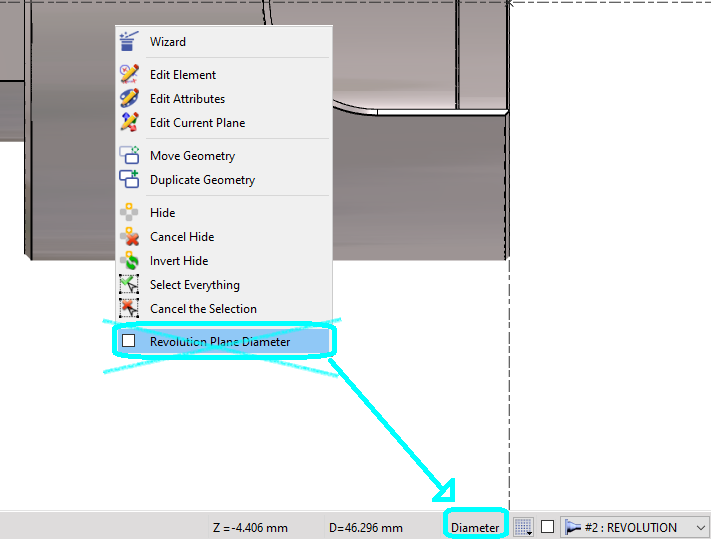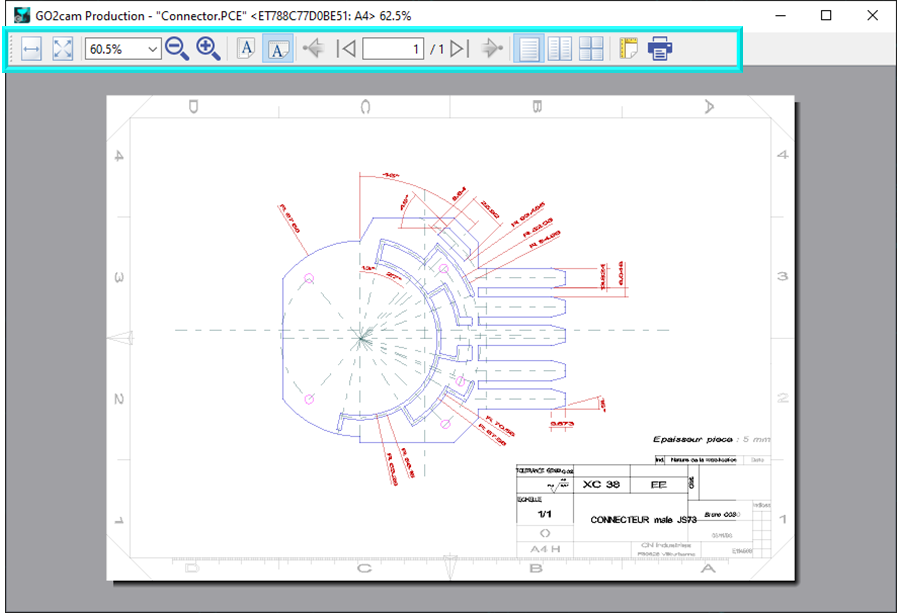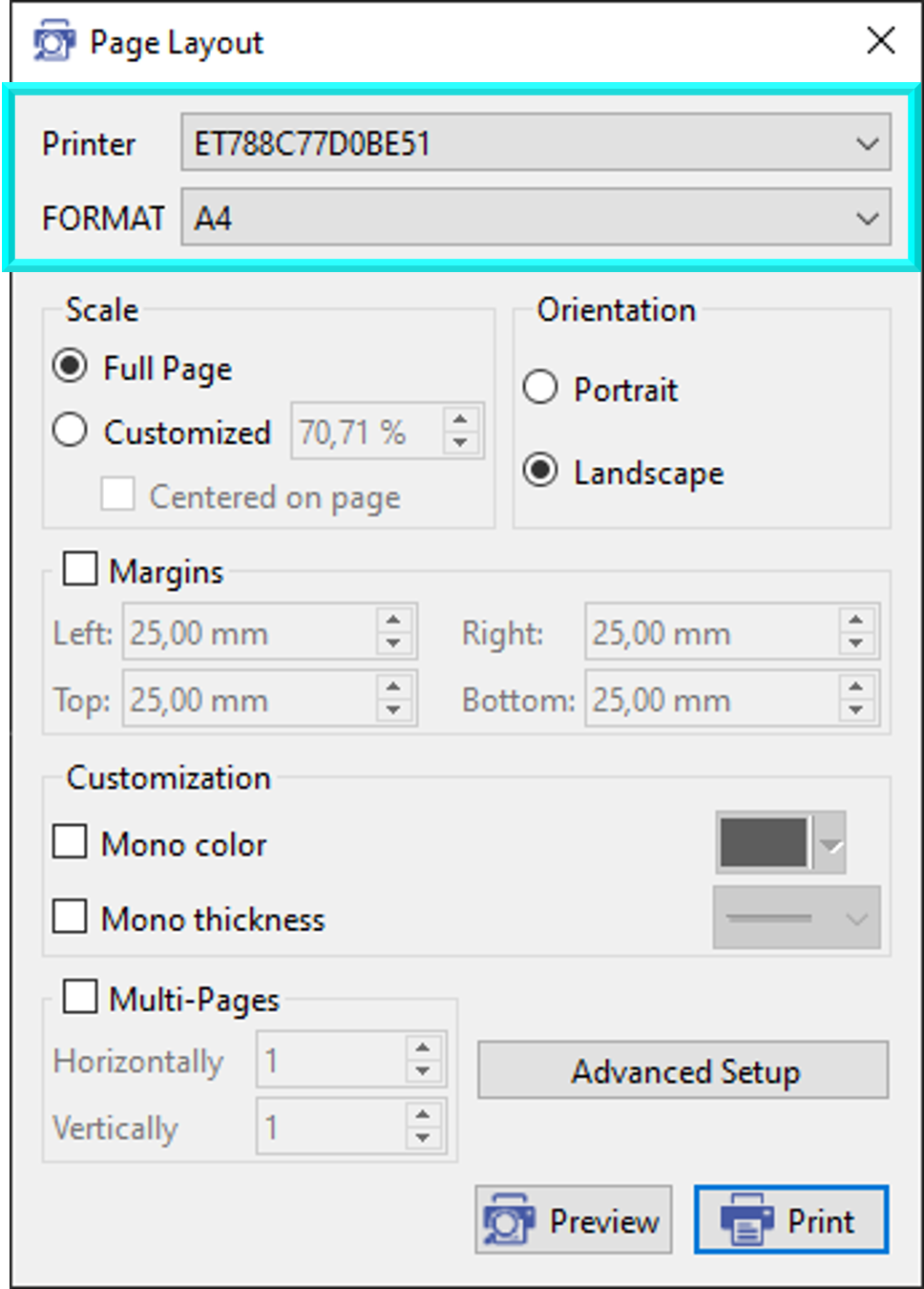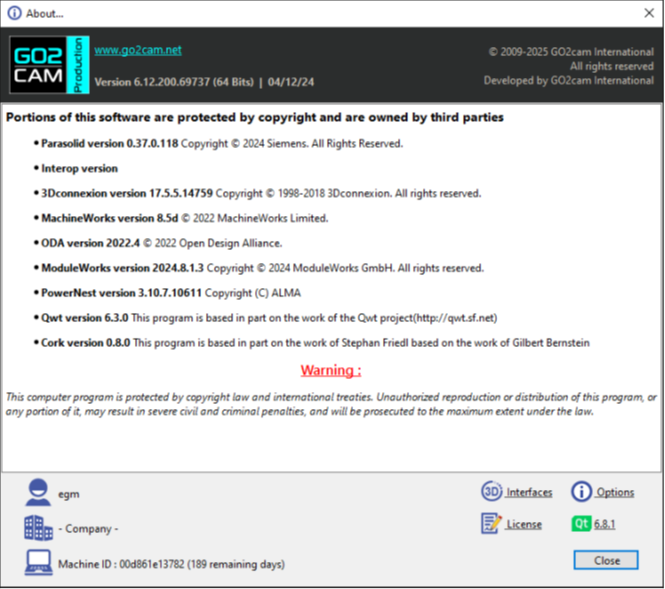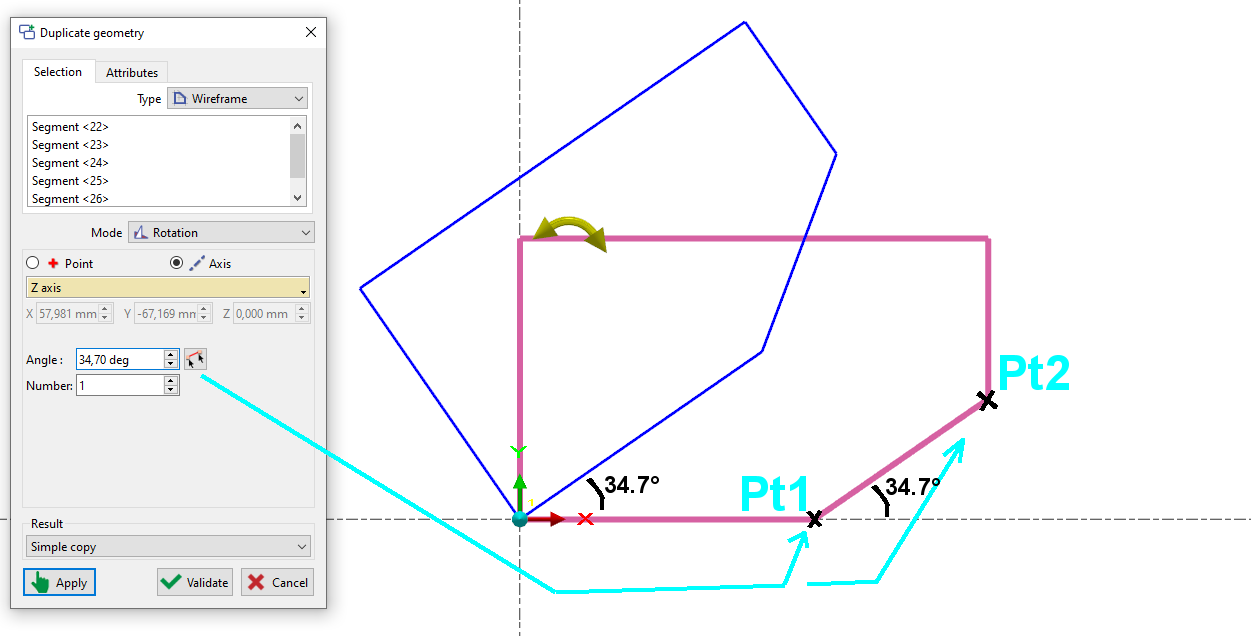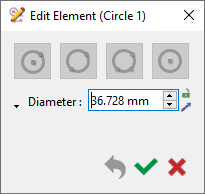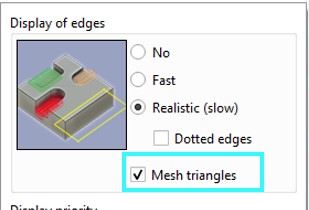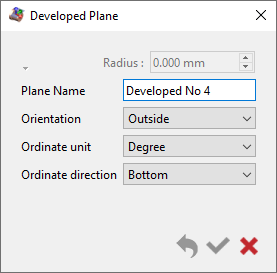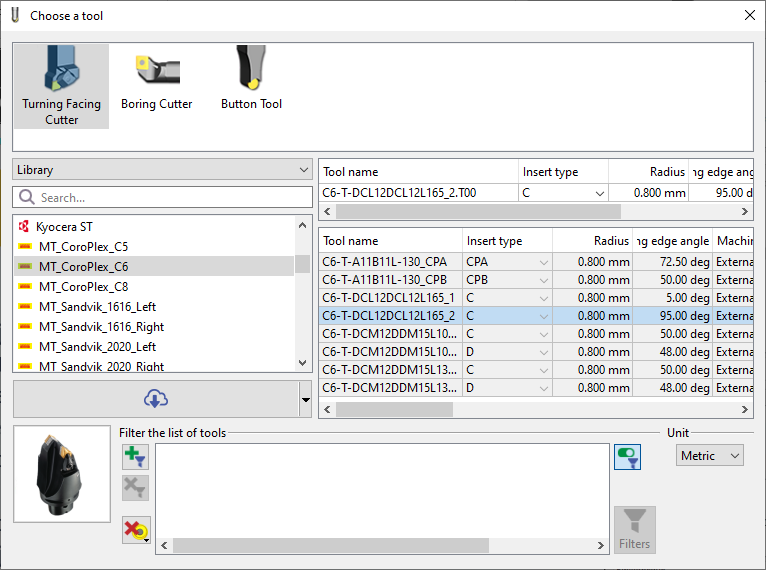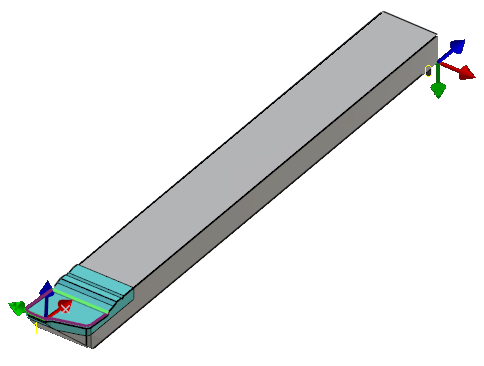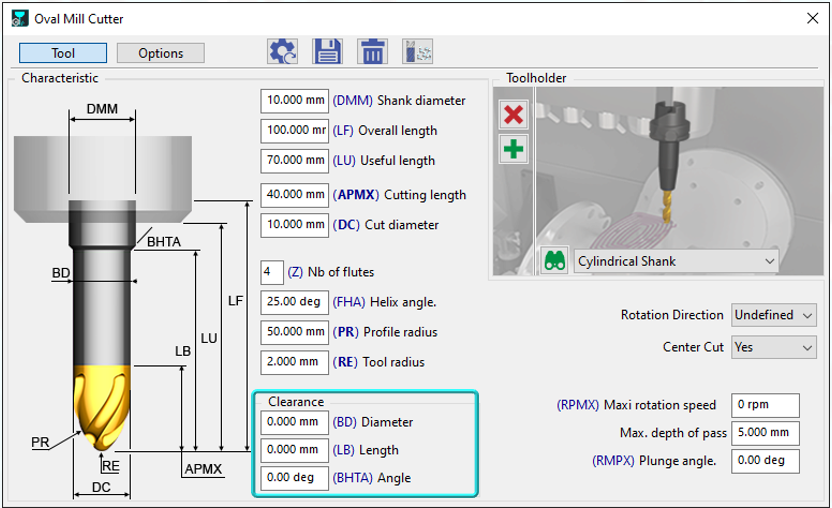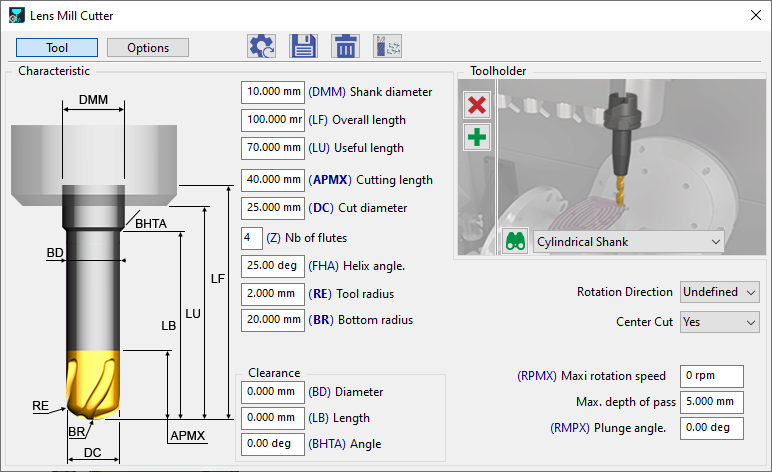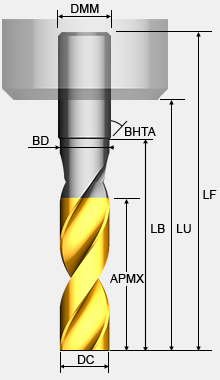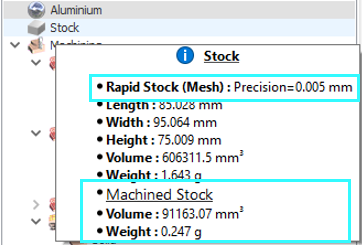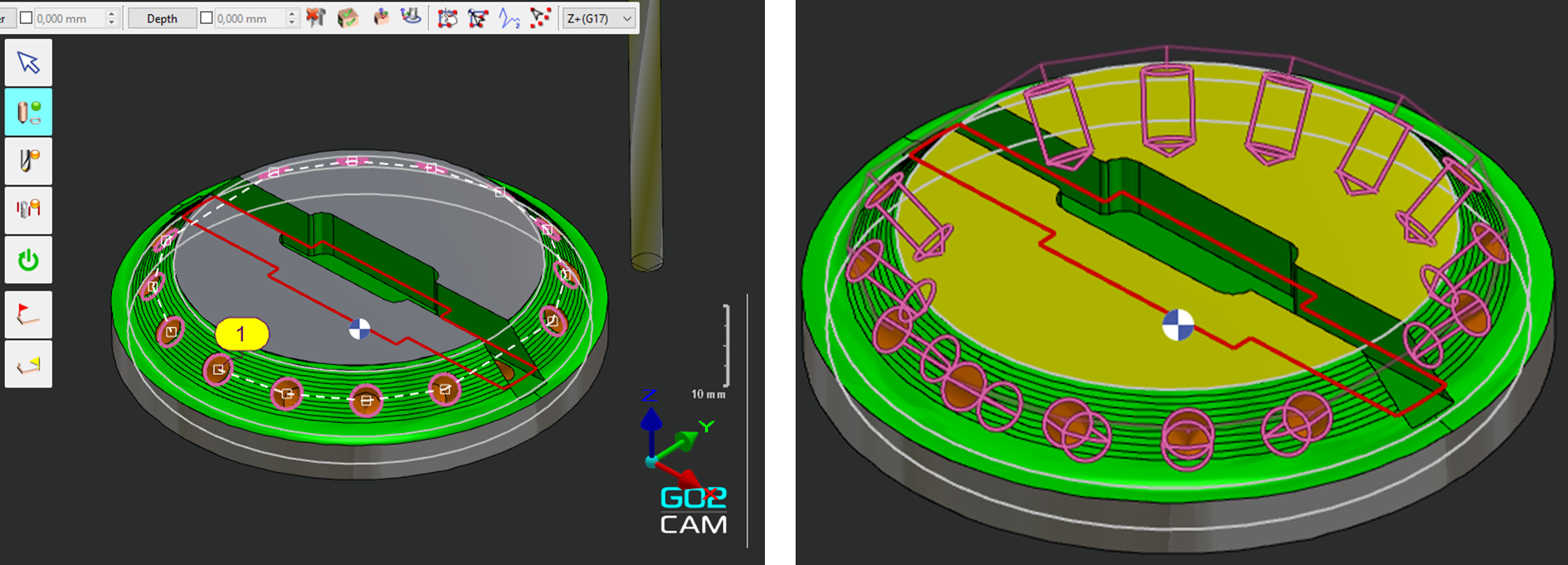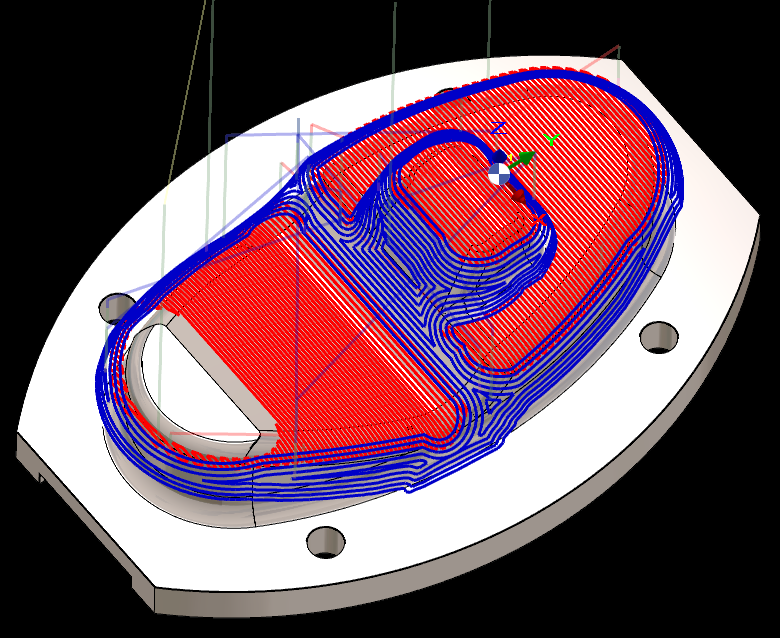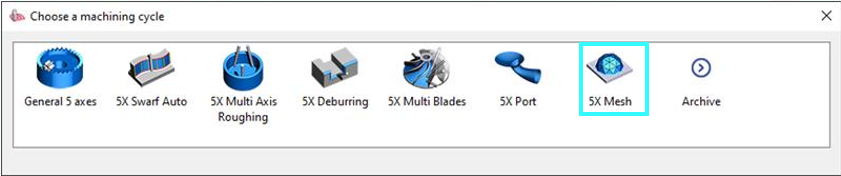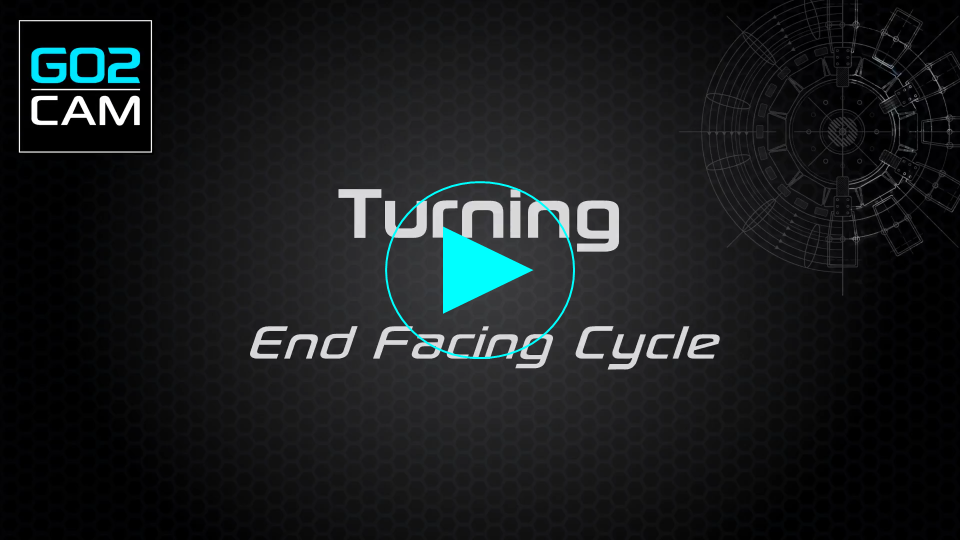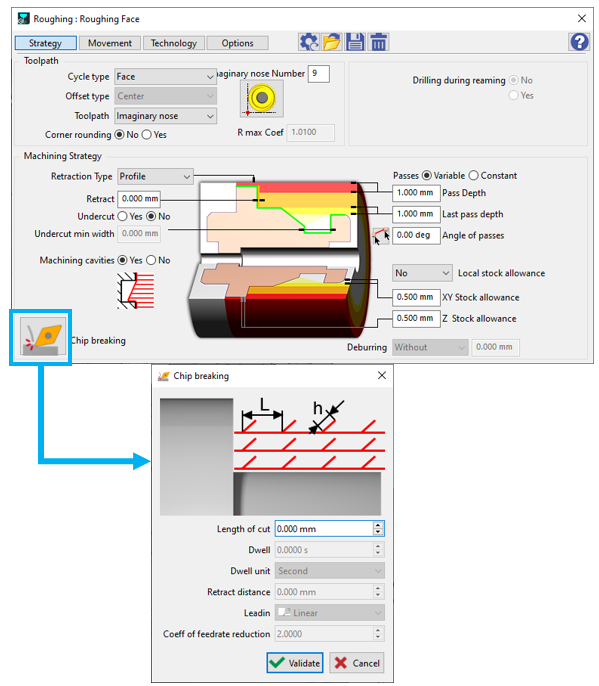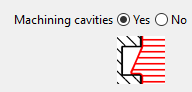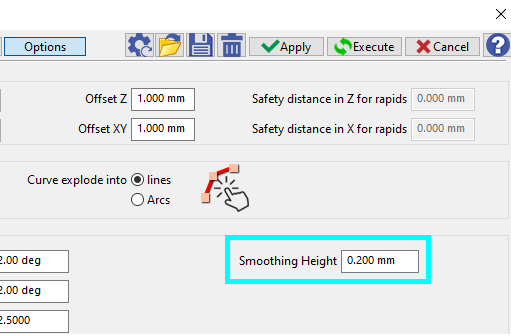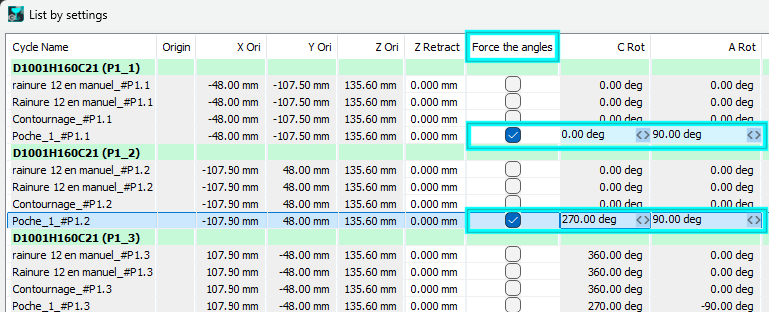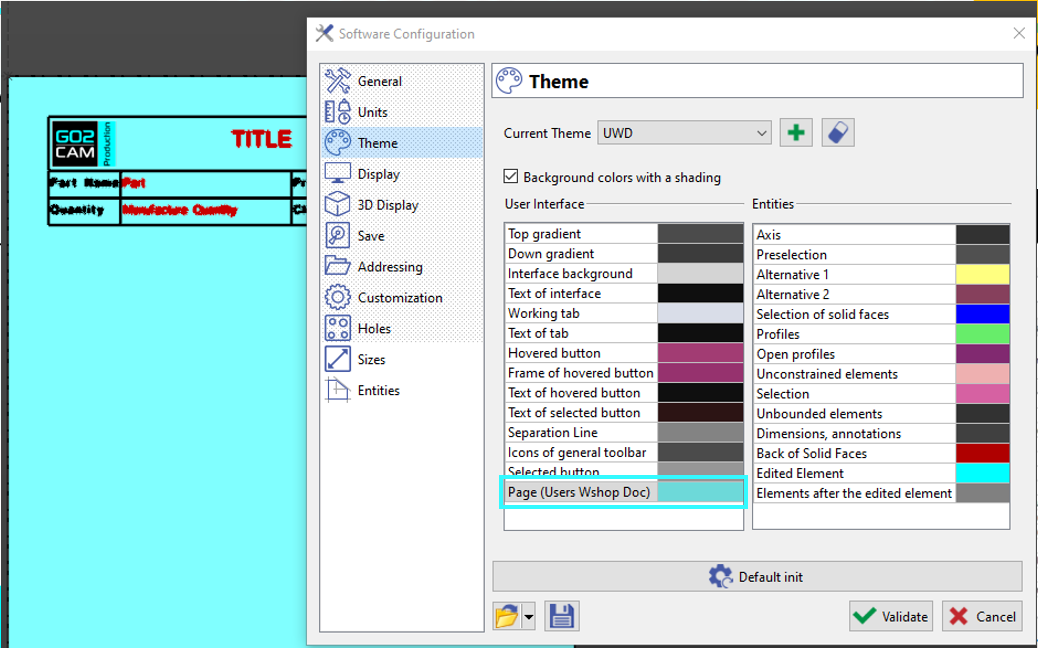|
List of new features and Improvements of GO2cam V6.12.201 , released on 2025년 3월 3일 . 버전 수명 전반에 걸쳐 추가된 개선 사항: 수정 사항 개선 |
|
아래 표에 사용된 아이콘 |
새로운 기능 |
개선 사항 |
웹 및 서비스 |
||
|
||
Microsoft 스타일 설치 |
|||
, 설치 중에 이를 변경할 수 있는 옵션이 있습니다. 이전 V6.12 버전이 있는 경우 설치 프로그램은 업데이트를 위해 해당 디렉토리를 제안합니다. 소프트웨어 또한 GO2cam 디렉토리에는 몇 가지 변경 사항이 있습니다.
여러 세션에서 GO2cam으로 작업하려면 할 수 있다는 것입니다! 이 새로운 구조의 한 가지 결과는 안전한 방법으로 정리 유틸리티 |
|||
|
문제가 발생할 경우 GO2cam에서 실행할 수 있는 이 특정 실행 파일입니다. GO2cam 디렉토리와 Windows 검색에서 사용할 수 있습니다. 사용자 디렉토리는 새로운 유틸리티로 정리할 수 있습니다. 주소 지정 |
|||
|
새로운 버튼은 가공 및 환경 범주에서 사용할 수 있습니다. 디렉토리의 새로운 구조의 또 다른 결과는 가능성입니다 OpenGL |
|||
|
(3D 그래픽) 그래픽 엔진이 더욱 강력해졌습니다. |
Open GL 4.0은 시각적으로 더욱 만족스럽고 성능이 뛰어나며 최신 그래픽 카드에서 더 잘 관리됩니다. 구형 구성의 고객의 경우 openGL 2.0도 더 잘 관리됩니다. 응용 프로그래밍 인터페이스(API) |
||
Opelist, PP 및 JavaScript용 사용자 파라미터 |
|||
|
생성 및 저장 |
|
||
검색 기능 |
|||
|
제품에서 사용할 수 있는 기능 목록, 특히 GO2cam 제품의 언어로 을 기반으로 합니다. 따라서 소프트웨어가 이탈리아어로 실행되면 검색은 이탈리아어로 진행됩니다. 검색 창에 입력하면 텍스트와 일치하는 기능 목록이 드롭다운 메뉴에 자동으로 표시됩니다. 이 검색은 GObot |
|||
|
공작물 단면 보기 |
|||
|
으로 이동하면 사용자는 기본 단면 보기를 원하는 분수로 변경할 수 있습니다. 선삭에서 이 단면 보기는 작업 창과 시뮬레이션 창 모두에 적용됩니다. 단면 보기는 스톡과 공작물 모두에 적용됩니다. 스타일 창 |
|||
|
이제 소프트웨어 구성에서 2개의 창 스타일 중에서 선택하여 아이콘 크기, 글꼴 스타일 및 크기 등을 변경할 수 있습니다. |
마우스 템플릿 사용 |
||
|
이제 기본 구성(STANDARD)은 CAD/CAM 소프트웨어와 표준화하기 위해 SolidWorks의 구성입니다. 이전 GO2cam 구성은 미리 정의된 템플릿의 드롭다운 목록에서 액세스할 수 있는 'GO2cam 레거시' 옵션을 선택하여 설정할 수 있습니다. 선삭 설계 규칙 |
|||
|
선삭 설계의 경우 직경 또는 반지름 좌표 선택이 팝업 메뉴에서 상태 표시줄로 이동되었습니다. 스위치 버튼입니다. |
현재 모드는 화면에 이 정보가 표시되도록 상태 표시줄에 보이는 모드입니다. 인쇄 미리보기 |
||
|
새로운 내보내기 유형이 파일>내보내기에 추가되어 벡터 이미지용 SVG(Scalable Vector Graphics) 형식으로 그래픽을 내보낼 수 있습니다. |
인쇄 미리보기 을 갱신하는 데 사용되어 더욱 정확하고 스크린샷에 표시된 대로 더 많은 옵션을 도입합니다. 이 형식은 인쇄 |
||
|
페이지 레이아웃에서 사용자는 이제 프린터 이름과 페이지 형식을 직접 선택할 수 있습니다. 이제 거의 모든 인쇄 설정을 GO2cam에서 직접 수행할 수 있습니다. |
필터 대화 상자 |
||
|
작업 평면에 대한 필터 아이콘은 이전 버전과 약간 다르고 더 명확합니다. |
정보 |
||
|
정보 대화 상자를 약간 조정했습니다. |
이러한 변경 사항에는 단일 화면에 필요한 모든 정보를 수용하기 위해 너비를 늘려 사용자가 수직으로 스크롤할 필요가 없도록 하는 것이 포함되었습니다. 또한 접근성과 사용성을 개선하기 위해 대화 상자 내에서 버튼 위치를 변경했습니다. 지오메트리 일반 사항 |
||
선삭: 부품 설계 메뉴 |
|||
|
이제 결과 작업의 미리보기가 있습니다.
이동 및 복제 |
|||
|
엘리먼트 편집 |
|||
|
메시 설계 |
|||
CAD 인터페이스 |
|||
|
|
2D 드래프트에서 3D 설계를 생성하는 기능이 개선되었습니다. 이제 축 시스템 모드와 미리보기가 있어 프로세스가 더욱 직관적입니다. |
||
|
일부 CAD 인터페이스 형식이 GO2cam V6.12에서 업데이트되었습니다.
|
|||
작업 평면 |
|||
|
새로운 직관적인 접근 방식으로 작업 평면 생성을 개선했습니다. 평면 생성 기능을 한 번 클릭하거나 대화형 축 시스템을 드래그 앤 드롭하면 가장 일반적으로 사용되는 평면을 만들 수 있습니다. 축 시스템이 있는 투명한 미리보기 사각형은 평면의 방향과 위치를 시각화합니다. 빠른 정렬을 위해 모서리에 표시된 파란색 큐브의 원하는 면에 대화형 축 시스템을 배치하기만 하면 됩니다. 이 기능을 보여주는 오른쪽의 비디오를 참조하십시오. |
|||
|
전개된 평면을 생성하기 위한 새로운 대화 상자가 도입되었습니다. |
|||
심볼 |
|||
|
도구, 심볼, 기계 등의 생성 프로세스가 축의 대화형 시스템을 통해 더욱 유연해졌습니다.
|
|||
GO2cam에서 고유한 원점을 원점 테이블 내의 작업 'A'에 할당할 수 있습니다. 작업 'A'와 동일한 기하학적 작업 평면에서 새 작업 'B'가 생성되면 GO2cam은 자동으로 동일한 원점 이름을 할당하고 적용합니다. 이전에는 v6.12 버전에서 제거된 '가공 평면'을 사용하여 자동으로 수행되었습니다. |
|||
|
밀링 피쳐 열린 포켓 피쳐를 닫는 새로운 가능성(로컬 또는 전체적으로) "프로파일의 열린 영역" 기능은 이제 피쳐에도 고려됩니다. |
|||
시뮬레이션 |
|||
|
이전 작업을 계산할 필요 없이 특정 사이클의 시뮬레이션을 즉시 실행할 수 있는 새로운 기능을 소개합니다. 이 기능은 가공 트리 내의 모든 밀링 및 선삭 작업에서 시뮬레이션 > 사이클로 이동 옵션 아래에서 액세스할 수 있습니다. |
|||
|
특정 시점에서 특정 사이클을 비교하는 기능을 도입했습니다. 이전에는 비교에 전체 가공 목록이 포함되었으며 특정 작업에 집중하려면 '대기' 상태로 설정해야 했습니다. 이 기능은 가공 트리 내의 모든 밀링 작업에서 시뮬레이션 > 이 사이클 비교 옵션 아래에서 액세스할 수 있습니다. |
|||
2축 밀링 및 형상 |
|||
|
이전에는 원이 활성 가공 평면 방향으로 가공되었습니다(예: 예제에서 수직으로). 이제 원의 법선 방향이 자동으로 존중됩니다. 이므로 추가 평면을 만들 필요가 없습니다. |
|||
5축 전문가 |
|||
|
ModuleWorks |
2024.08 버전으로 업데이트 |
||
|
ModuleWorks |
MESH 엘리먼트에서 가공하기 위한 새로운 사이클. |
||
선삭 |
|||
|
새로운 끝면 가공 작업 은 다음을 포함하여 부품 표면 가공을 위한 다양한 고급 기능을 소개합니다.
|
|||
|
이제 전략 페이지에는 칩 브레이킹을 위한 새로운 대화 상자가 포함되어 있어 더 나은 이해를 위해 모든 파라미터를 그룹화합니다.
사이클: 황삭, //황삭, 균형 황삭, TurnyuGO. |
|||
|
대체 가공의 새로운 "연속 최적화" 옵션을 사용하면 홈 가공 후 남은 재료를 즉시 가공할 수 있습니다. |
|||
|
새로운 옵션은 캐비티가 가공되지 않도록 합니다. 캐비티는 '포켓'과 다릅니다. 캐비티는 공구 경로 방향에 수직이고 포켓은 공구 경로 방향에 평행합니다. |
|||
|
옵션에 황삭 사이클에 대한 새로운 파라미터가 추가되었습니다. 평활화 높이. 이렇게 하면 프로파일에서 작은 기생 리플을 제거할 수 있는 최대값을 설정할 수 있습니다. 특히 프로파일이 곡선인 경우에 유용합니다. |
|||
와이어 절단 EDM |
|||
|
필터 대화 상자에서 새로운 유형의 엔티티 '나사산 점'을 추가했습니다. 나사산 점을 기하학적 점과 구별할 수 있습니다. |
|||
다중 부품 가공 |
|||
|
설정별 목록 |
각도 위치의 여러 가능한 조합 중에서 선택할 수 있는 설정별 목록에 새로운 옵션을 추가했습니다. |
||
사용자 워크샵 문서 |
|||
|
페이지의 배경색을 수정하는 새로운 가능성. 도구 > 옵션 메뉴의 테마 페이지에서 설정할 수 있습니다. |
|
||